电脑屏幕分辨率怎么调
2023-10-23 15:09 · 数码科技 · 234百科 · 【 字体:大 中 小 】
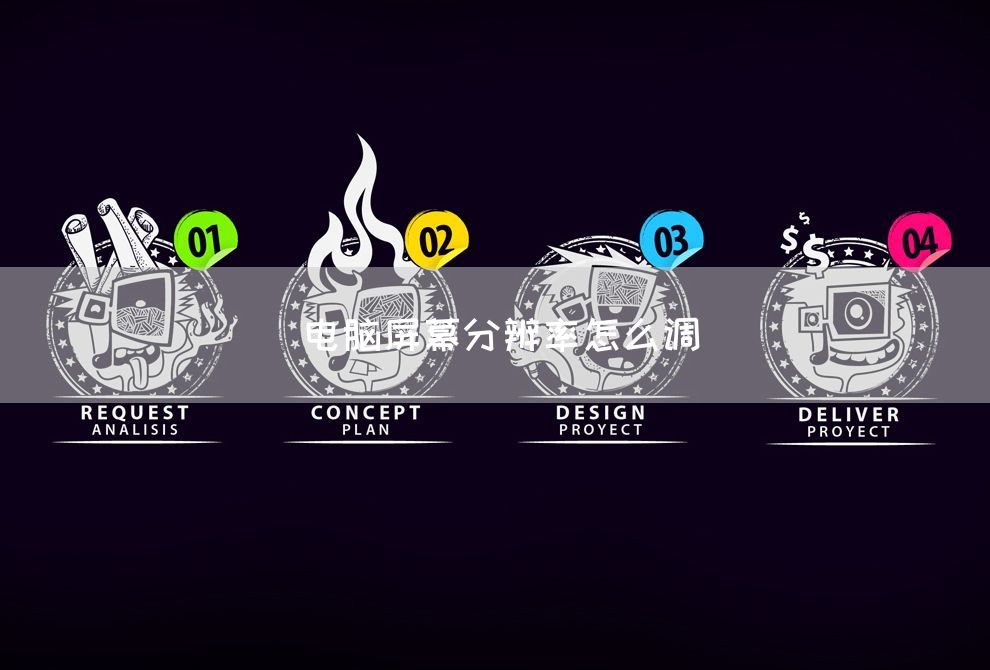
电脑屏幕分辨率是指屏幕上显示的像素数量,是衡量显示清晰度的一个重要指标。调整电脑屏幕分辨率可以改变屏幕上显示的图像大小和清晰度,使用户获得更好的视觉体验。下面将介绍一些调整电脑屏幕分辨率的方法和注意事项。
一、了解电脑屏幕分辨率的意义
电脑屏幕分辨率是指屏幕上每英寸所显示的像素点数量,通常用水平像素数和垂直像素数来表示。例如,1920x1080表示水平像素数为1920,垂直像素数为1080。分辨率越高,屏幕上所显示的图像越清晰。
二、调整屏幕分辨率的方法
1. 在Windows系统中,可以通过以下步骤进行屏幕分辨率的调整:
(1)点击桌面空白处,选择“显示设置”。
(2)在显示设置窗口中,可以看到“分辨率”选项,通过下拉菜单选择合适的分辨率。
(3)点击“应用”按钮,系统会提示是否保留此分辨率,确认无误后可以点击“否”保存设置。
2. 在Mac系统中,调整屏幕分辨率的步骤如下:
(1)点击苹果图标,选择“系统偏好设置”。
(2)在显示选项卡中,可以看到“显示器”选项,通过下拉菜单选择合适的分辨率。
(3)关闭系统偏好设置窗口,系统会自动保存并应用新的分辨率设置。
三、调整屏幕分辨率的注意事项
1. 考虑屏幕尺寸:较小的屏幕通常适合较低的分辨率,以保证字体和图标的清晰度;较大的屏幕则可以选择较高的分辨率以获得更好的显示效果。
2. 考虑图像质量和性能:增加屏幕分辨率可能会让图像更清晰,但同时也会增加硬件和图形处理的负担,可能影响性能。因此,在调整分辨率时需要权衡图像质量和系统性能之间的平衡。
3. 最佳分辨率:每台电脑的最佳分辨率都不尽相同,可以根据自己的需求和习惯进行调整。一般来说,分辨率越高,图像越清晰,但同时也需要更高性能的硬件支持。
调整电脑屏幕分辨率是一个灵活的设置过程,可以根据实际需求进行调整。在调整屏幕分辨率时,需要考虑屏幕尺寸、图像质量和系统性能等因素,找到最佳的平衡点。通过合理调整屏幕分辨率,可以让用户获得更好的视觉体验和工作效率。

免责声明:本文仅代表文章作者的个人观点,与本站无关。其原创性、真实性以及文中陈述文字和内容未经本站证实,对本文以及其中全部或者部分内容文字的真实性、完整性和原创性本站不作任何保证或承诺,请读者仅作参考,并自行核实相关内容。文章投诉邮箱:xuekun2008@foxmail.com


300元左右的电脑机箱哪种好


word文档快捷键有哪些


applecare是什么


什么是nfc功能


什么是米聊


一体式水冷散热器优势有哪些


台式电脑开不了机怎么办


内存的作用有哪些


网上购买笔记本电脑注意哪些事项
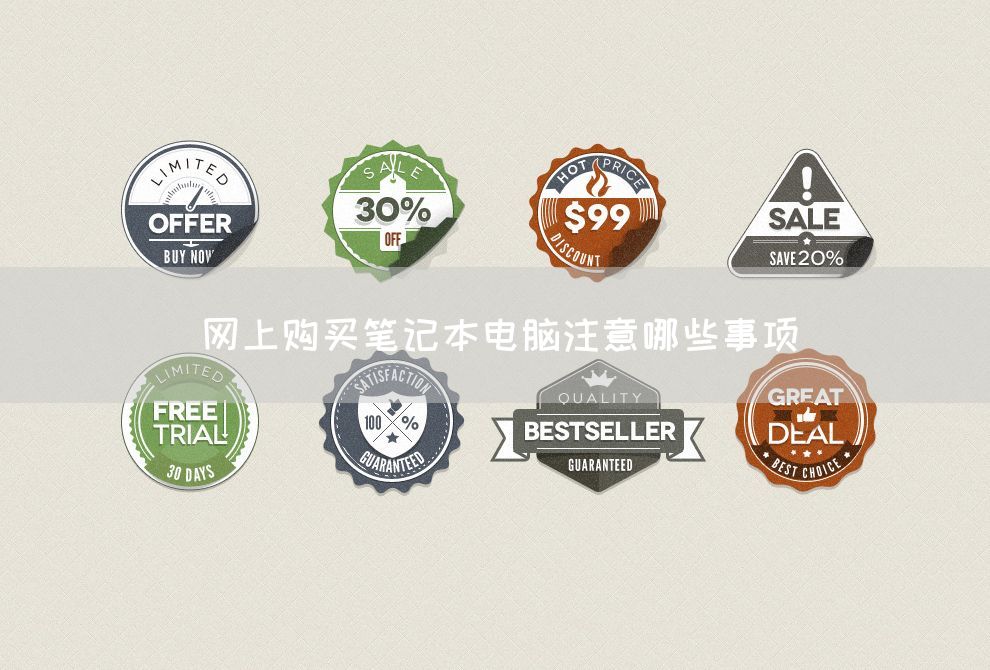

老电脑配置升级都需要换什么









